Thay vì phải mở từng ứng dụng một ra thì nay người sử dụng đã có thể mở nhiều ứng dụng bằng 1 cú click chuột duy nhất mà thôi. Lợi ích đem lại cho việc mở nhiều ứng dụng bằng 1 cú click chuột mà hơn thế nữa thủ thuật trên vô cùng đơn giản, chắc chắn ai cũng có thể làm được.
Đối với những ai thường xuyên làm một công việc lặp đi lặp lại, đặc biệt là dân văn phòng thì thủ thuật mở nhiều ứng dụng bằng 1 cú click chuột rất hữu ích đấy. Bởi lẽ hằng ngày chúng ta phải mở lần lượt Unikey, Word, Skype v..v... Tất nhiên những ứng dụng này hoàn toàn có thể cho chúng khởi động cùng hệ thống. Tuy nhiên nếu máy tính có cấu hình tầm trung thì việc này lại làm hệ thống chậm chạp.
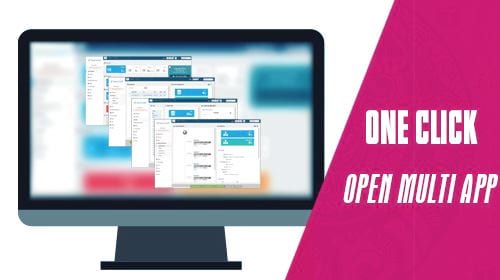
Do đó giải pháp mở nhiều ứng dụng bằng 1 cú click chuột hoàn toàn thích hợp trong trường hợp này. Chỉ với 1 click duy nhất thôi người dùng đã có thể mở toàn bộ các ứng dụng, phần mềm theo ý muốn của bản thân.
Hướng dẫn mở nhiều ứng dụng bằng 1 cú click chuột
Bước 1: Để thực hiện được thủ thuật này chúng ta cần phải tạo ra một file chạy theo những lệnh được thiết lập sẵn, đơn giản thôi bạn chỉ cần click chuột phải ra ngoài màn hình desktop > chọn New > chọn tiếp Text Document.
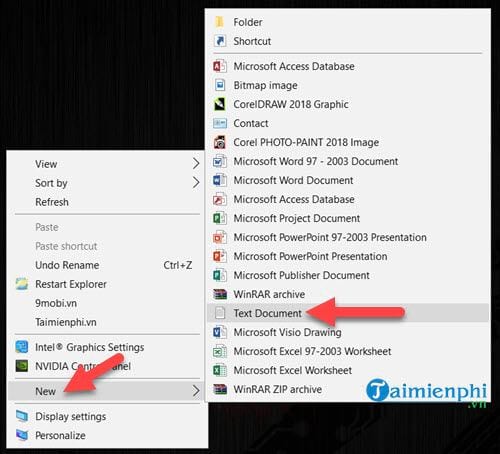
Bước 2: Tiếp đó chúng ta tiến hành mở file này ra, đừng quan tâm đến tên của nó nhé vì sau đó chúng ta có thể đổi được.

Bước 3: Để tạo dòng lệnh mở nhiều ứng dụng bằng 1 cú click chuột bạn hãy nhập lệnh theo cú pháp:
@echo off
start ""

Bước 4: Tiếp theo sau đó bạn hãy mở My Computer ra ( trên Windows 10 là This PC) sau đó truy cập theo đường dẫn sau: C > ProgramData > Microsoft > Windows > Start Menu > Programs.

Đây là phần giúp bạn có thể xem toàn bộ ứng dụng đã cài trong máy trong trường hợp bạn không show nó ra ngoài màn hình desktop. Sau khi vào được phần này, hãy lựa chọn những ứng dụng mà bạn muốn có trong danh sách để mở nhiều ứng dụng bằng 1 cú click chuột đi nhé.

Bước 5: Click chuột phải vào ứng dụng bạn đã chỉ định, chọn Properties.

Bước 6: Tiếp sau đó bạn tiến hành copy toàn bộ phần Target, đây chính là đường dẫn của phần mềm.

Bước 7: Copy nó vào trước dòng chữ start "" trong file text bạn mở khi này.

Áp dụng tương tự với các dòng chữ khác bạn sẽ có kết quả như sau:

Bước 8: Ở đây chúng tôi lựa chọn mở 4 phần mềm, sau khi hoàn tất hãy nhấn vào File >Save as để tiến hành lưu lại file này.

Bước 9: Đẻ có thể chạy được lệnh mở nhiều ứng dụng bằng 1 cú click chuột, chúng ta phải lưu file này dưới dạng đuôi *.bat, lưu ý chuyển save as type sang All Files nhé.

Bước 10: Giờ bạn hãy click thử file mà bạn lưu trên desktop có đuôi *.bat, như ví dụ này chúng tôi đặt là Taimienphi.vn.bat

Ngay lập tức một loạt ứng dụng theo chỉ định đã được mở ra, như vậy chúng ta đã hoàn tất thủ thuật mở nhiều ứng dụng bằng 1 cú click chuột rồi đó.

Như đã nói ở trên với cách mở nhiều ứng dụng bằng 1 cú click chuột chúng ta hoàn toàn có thể thay thế việc khởi động phần mềm cùng Windows, sẽ làm chậm máy tính của bạn. Đặc biệt là nếu bạn muốn mở nhiều ứng dụng, phần mềm cùng một lúc thì với cách khởi động phần mềm cùng Windows sẽ làm hao tốn tài nguyên khi khởi động.
https://thuthuat.taimienphi.vn/huong-dan-mo-nhieu-ung-dung-bang-1-cu-click-chuot-37260n.aspx
Tất nhiên chúng ta có thể chủ động tắt các chương trình khởi động cùng Windows và sau đó áp dụng cách mở nhiều ứng dụng bằng 1 cú click chuột để có thể giúp bạn mở nhanh các phần mềm mà không sợ hao tốn tài nguyên. Nếu bạn chưa biết cách làm có thể tham khảo hướng dẫn tắt các chương trình khởi động cùng Windows của Taimienphi.vn tại đây.